こんにちは、キクタ(@qikta)です。
普段のデスクワークで欠かさず使用するデバイス「PCマウス」。これまではlogiの小さなマウスを使用していたのですが、そろそろアップデートしたいと考えていたところ。トラックボールマウスがずっと気になっていたのでついに購入することにしました。
曲者マウスではあるけれど、慣れるととても楽しくて今では毎日楽しく使用しています。
MX ERGO

今回ご紹介するアイテムは、一度触れたら、もう手放せないトラックボールマウス「logicool MX ERGO」。
トラックボールでマウス操作性を向上し、傾斜角20°つけることができるエルゴノミクスデザインが特徴的なlogicoolのマウス。1回のフル充電で最長4ヵ月間、1分の充電で約1日(約8時間)使用可能。手を動かす必要がないため、狭いデスクスペースにもぴったりで、より快適なデスクワークを行うことができる。
Mac, Windowsの両OSにも対応し、ワイヤレスで簡単に接続することができる。ボタンカスタマイズも豊富で自分好みの素敵なマウスに仕上げることも。
ずっと欲しかったMX ERGOをついに手にすることができた・・・。これで普段のデスクワークもより快適に。
logicool MX ERGO
- サイズ:高さ132.5 x 幅51.4 x 奥行き99.8(mm)
- 重量: 164g(メタルプレート/レシーバーなし)
- 重量: 259g(メタルプレートあり/レシーバーなし)
- unifyingレシーバーサイズ:高さ 18.4x 幅14.4 x 奥行き6.1(mm)
- unifyingレシーバー重量: 2g
- unifyingレシーバー:必須:usbポートwindows 10以降、windows 8、windows 7、macos x 10.12以降
- bluetooth:必須:bluetooth low energy、windows 8以降、macos x 10.12以降
- 1回のフル充電で最長4ヵ月、1分の充電で約1日使用可能な高速充電。通常のパソコン用マウスに比べ筋緊張を20%軽減。
- 価格:11,018円(Amazon)
MX ERGO レビュー

それでは開封。
logicool独特のTeal&グレーカラーがかっこいいね。割とずっしりしていて梱包も綺麗にされていた。

内容物は全部で5点。
- MX ERGO 本体
- USB A – micro-USB ケーブル
- unifyingレシーバー
- 保証書
- 取扱説明書

MX ERGO本体は人の手によって形成され、手のひら全体と指をサポートしてくれる。サイズは高さ132.5 x 幅51.4 x 奥行き99.8mmとマウスにしては結構大きめのサイズ。今まで使用していたマウスが小さいものだったためか、最初は違和感がすごかった・・・。
カラーはマットブラックで素材はプラ+ゴム素材でできている。正面はゴム感のあるカバーになっており手が滑らないよう設計。

マウスはトラックボールを動かすだけで簡単に操作する事ができる。側のボタンを押すことで、スピードモードとプレシジョンモードを瞬時に切り替え。繊細なシーンではプレシジョンモードを使うなど、アプリケーションによって柔軟に対応する事ができる。
マウスサイズが大きい分動かす必要がないので、このトラックボールは本当に画期的。

カスタムボタンは左右クリックやホイール以外にも3点ついている。Logicool Optionsアプリを利用することで自分好みにカスタム可能。他にも様々な通知やステータスを確認する事ができる。
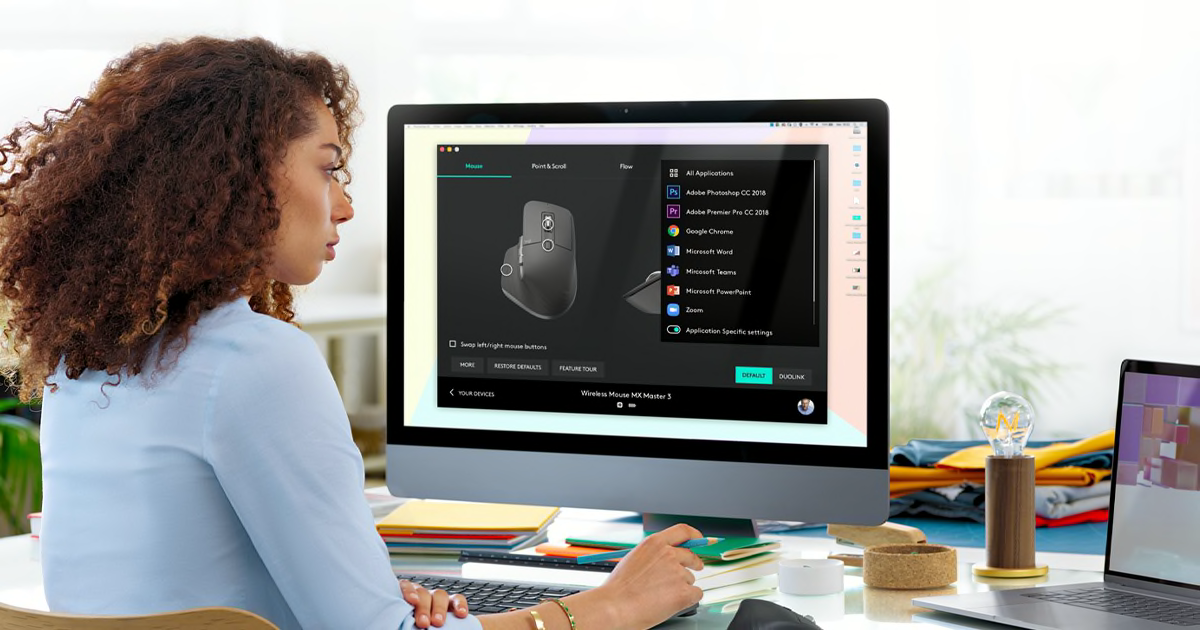
僕は普段仕事に使うIDE(Intelij)のショートカットを割り当てています。


背面プレートは通常のマウスに比べ傾斜角20°つける事ができ程よいホールド感を表現してくれる。プレートは金属素材でマウス背面とマグネットで接続できる。マグネット自体とても強力で外す場合は結構力がいる。角度をつける場合は左右に傾けることで傾斜角を0°または20°で調節可能。
確かにこれは慣れたら手放せない気がする・・・この角度のちょうど良さ。

付属ケーブルはmicro USBケーブル。マウスは一回のフル充電で約4ヶ月使用する事ができる。できればType-Cケーブルが良かったけれど、実際充電してからほワイヤレスで使用できるので特に困らなかった。ケーブルホルダーもついていたので収納も楽。

Unifyingレシーバー 本体。18.4 mm x 14.4 mm x 6.1 mmのサイズで重さは2g。MX ERGOはBluetooth接続に加えてPC側にレシーバーを挿すことでワイヤレス操作も可能。これまで他マウスでも、Bluetoothが調子悪い場合にレシーバーを使用する機会が多々あったので、これはありがたい。
スムーズな操作性を実現

実際に使用してみて、これは本当に買って良かった・・・。
トラックボールを動かすことで、カーソル移動や選択など思うがままにできる。クリック音も「カチカチ」とlogiならではの硬い音が気持ちよく、使っていてとても楽しくなるアイテムだった。ボールは思った以上に使いやすく、操作も半日ほどで慣れることができました。
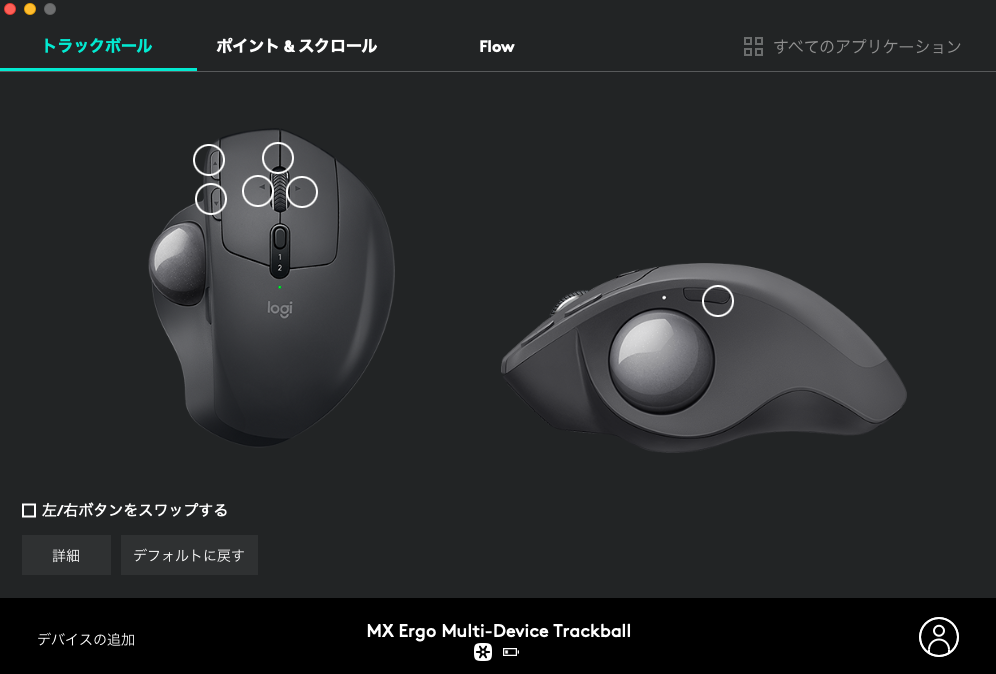
ボタンもlogiOptionsでカスタマイズすることで、普段使用頻度が高いボタンに切り替えることができる。操作性がより直感的になり、QOLがより向上した気がする。
MX ERGOすごい。
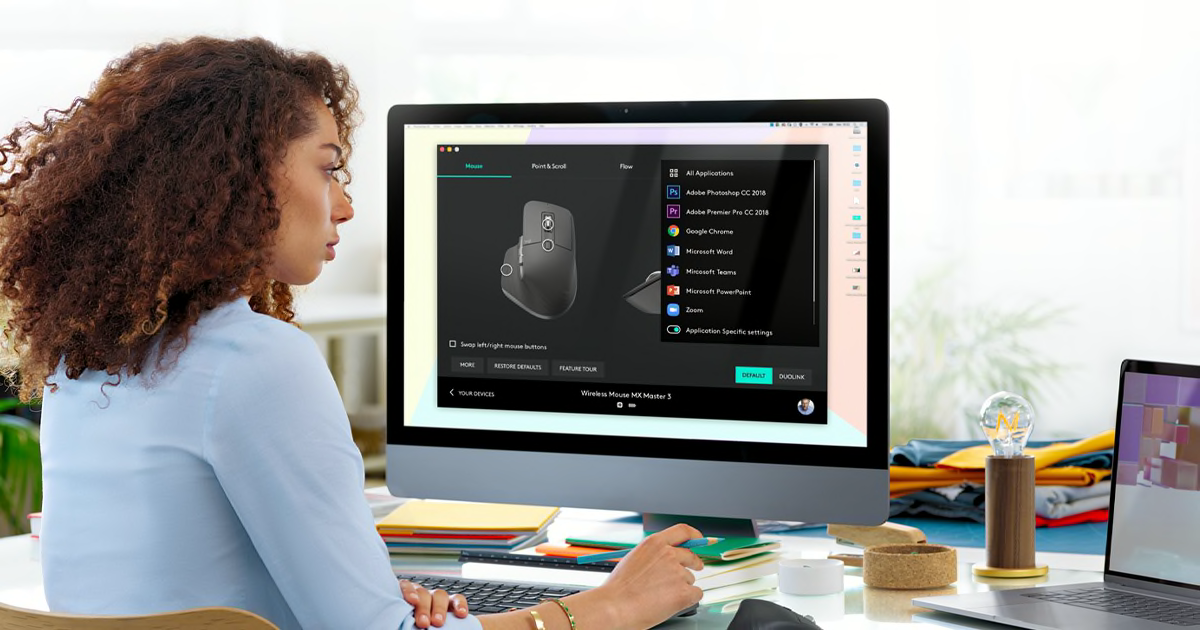
心地いい絶妙な傾斜

MX ERGOの何といっても嬉しいポイントはこの角度。
20度の傾斜はちょうど手に馴染む角度。手を無理なく添えるだけで、よりストレスが少ない。今まではマウスは手で握るデバイスだったけれど、これからは手を乗せるモノへ。購入前は結構疑っていたこの角度だけれど、こんなに馴染むとは驚きだった。エルゴノミクスデザインってこういう事か。
ガジェットブロガーのタツモさん(@tatsumo11)の記事では、メルカリで販売している傾斜スタンドを使用することで更に角度をつけてご紹介している。より直線的なマウス操作を試したい方はぜひこちらも。

デスク周りもアップデート


マウスを新調したのでデスク周りも少しアップデート。
hhkbの横に添えるだけでさらにその存在感が感じる。「ナチュラル+ブラック」の組み合わせがこの上なくかっこいい。また一つ自分好みのデスクに近づくことができた。
これから使い倒していこうと思うのでよろしくMX ERGO。
気になるポイント
- 汚れは溜まりやすい
- 手のサイズによっては厳しい・・・
- たまにトラックボールが反応しない
汚れは溜まりやすい


MX ERGOを使用している方のほとんどが挙げている「汚れ」問題。
実際に使ってみると1週間使うだけでプレート裏やトラックボールに汚れが目立つようになった。確かにこれは気になるレベルで溜まっていく。もちろん大きな支障があるわけではないが、こまめにトラックボールなど外して掃除する方がいいね。
ガジェットブロガーのイチさん(@ichi_MILIBLO)も同じような悩みを挙げられていました。イチさんは綿棒で掃除していたので、確かにこれは便利。掃除の際はぜひ参考に!

手のサイズによっては厳しい・・・

僕は割と手が小さいのですが、ギリギリなんとか届くレベルでした。MX ERGOはサイズが大きいので、人によっては1番奥のボタンなどクリックしにくいかもしれません。実際に使用していて、時々苦しいシーンもありました。
気になる方はぜひ店頭で一度触ってから購入できるといいかもしれません。
たまにトラックボールが反応しない

トラックボールは中のセンサーがボールの動きをキャッチして反応する仕組みです。が、たまに手汗などかいて蒸れた状態で触るとセンサーがうまく反応せず、トラックボールが動かないことがありました。僕が手汗酷いのもあるのですが、時々ストレスに感じたので、なんとかなってほしいなぁと(あくまで個人の感想です・・・)。
トラックボールの性質上仕方ないけれどこれは少し気になるところ。
この記事のまとめ

今回は普段のデスクワークを快適にしてくれる素敵なマウス「MX ERGO」のご紹介でした。
普段マウスを触らない日はないくらい頻度が多いデバイス。シーンが多ければ多いほど、自分好みのアイテムを使っていきたいですね。初めてのトラックボールマウスはとても満足度が高く、これからも愛用していこうと思いました。
MX ERGO気になっている方はぜひ一度試してみてはいかがでしょうか。
今日も快適なデスクライフを。
それでは




